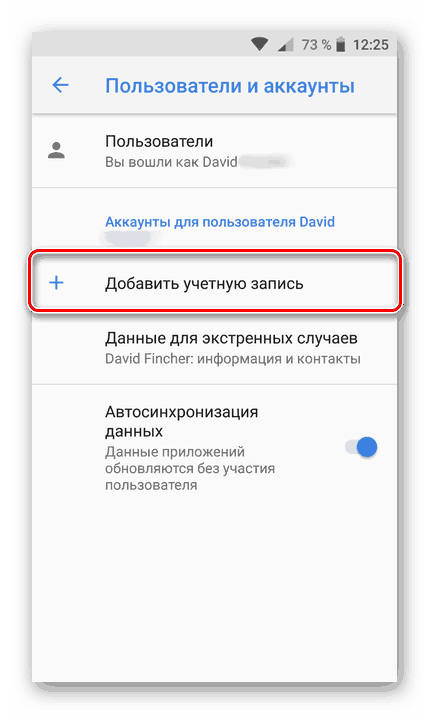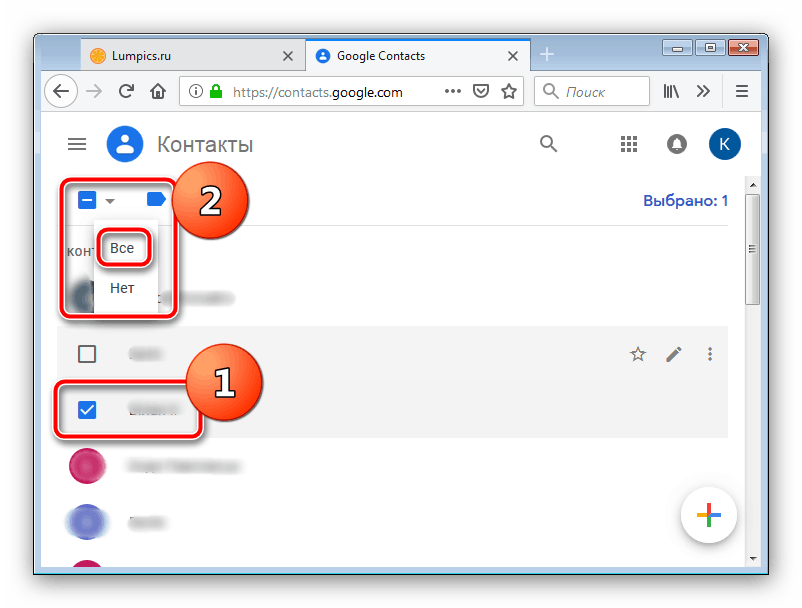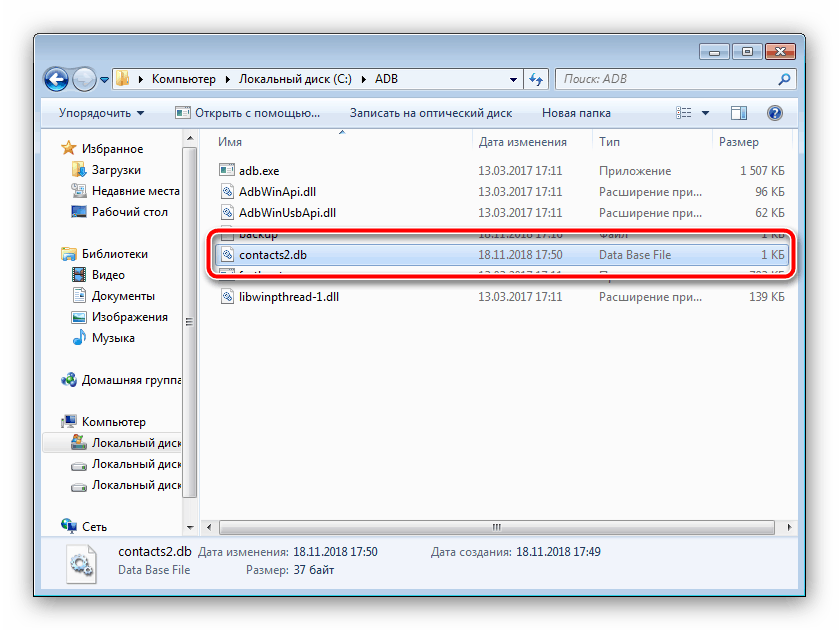Vyberajte kontakty zo zlomeného telefónu Android
Závod na módu niekedy poškodzuje pohodlie - moderný sklenený smartphone je pomerne krehký prístroj. Ako ho chrániť, povieme vám inokedy a dnes budeme hovoriť o tom, ako získať kontakty z telefónneho zoznamu rozbitého smartphonu.
Obsah
Ako získať kontakty zo zlého Androidu
Táto operácia nie je tak zložitá, ako sa môže zdať - dobré, výrobcovia vzali do úvahy možnosť poškodenia zariadenia a uložiť do OS nástrojov na záchranu z telefónnych čísel.
Kontakty je možné vytiahnuť dvoma spôsobmi - vzduchom, bez pripojenia k počítaču a prostredníctvom rozhrania ADB, pre ktoré bude zariadenie potrebné pripojiť k počítaču alebo notebooku. Začnime prvou možnosťou.
Metóda 1: Účet Google
Na plné fungovanie telefónu Android je potrebné do zariadenia pripojiť účet Google. Má funkciu synchronizácie údajov, najmä informácie z telefónneho zoznamu. Týmto spôsobom môžete prenášať kontakty priamo bez účasti na počítači alebo pomocou počítača. Pred spustením postupu sa uistite, že synchronizácia údajov je aktívna na poškodenom zariadení.
Viac informácií: Ako synchronizovať kontakty so spoločnosťou Google
Ak je displej telefónu poškodený, s najväčšou pravdepodobnosťou sa dotyková obrazovka tiež nepodarilo. Zariadenie môžete bez neho ovládať - jednoducho pripojte myš k vášmu smartfónu. Ak je obrazovka úplne rozbitá, skúste pripojiť telefón k televízoru, aby ste zobrazili obrázok.
Viac informácií:
Ako pripojiť myš na systém Android
Pripojte smartphone so systémom Android k televízoru
telefón
Priamy prenos informácií medzi inteligentnými telefónmi je jednoduchá synchronizácia údajov.
- Na novom zariadení, kam chcete preniesť kontakty, pridajte účet Google - najjednoduchší spôsob, ako to urobiť, je podľa pokynov v nasledujúcom článku.
![Dobavlenie-uchetnoy-zapisi-na-Android]()
Viac informácií: Pridajte účet Google na svoj smartphone so systémom Android
- Počkajte, kým sa údaje z vloženého účtu stiahnú do nového telefónu. Pre väčšie pohodlie môžete zapnúť zobrazovanie synchronizovaných čísel v telefónnom zozname: prejdite na nastavenia aplikácie pre kontakty, nájdite možnosť "Zobraziť kontakty" a vyberte požadovaný účet.
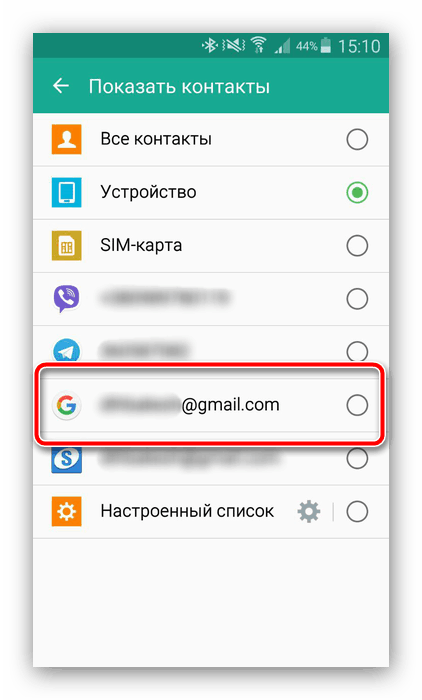
Hotovo - čísla sa presunuli.
počítačový
Po dlhú dobu používa spoločnosť "good of good" jeden účet pre všetky svoje produkty, ktoré obsahujú aj telefónne čísla. Prístup k nim by ste mali používať samostatnú službu na ukladanie synchronizovaných kontaktov, v ktorej je funkcia exportu.
Otvorte službu Google Kontakty.
- Postupujte podľa vyššie uvedeného odkazu. Ak je to potrebné, prihláste sa do svojho účtu. Po načítaní stránky sa zobrazí celý zoznam synchronizovaných kontaktov.
- Zvýraznite ktorúkoľvek pozíciu a kliknite na ikonu s označením mínus v hornej časti a vyberte možnosť "Všetko" a vyberte všetky uložené v službe.
![Výber čísel, ktoré sa majú exportovať do Kontaktov Google, aby sa načítali z nefunkčného telefónu s Androidom]()
Môžete jednoducho vybrať jednotlivé kontakty, ak nepotrebujete obnoviť všetky synchronizované čísla.
- Kliknite na tri body na paneli s nástrojmi a vyberte možnosť "Exportovať" .
- Ďalej je potrebné poznamenať formát exportu - pre inštaláciu v novom telefóne je lepšie použiť možnosť "vCard" . Vyberte ho a kliknite na položku Exportovať .
- Uložte súbor do počítača, potom ho skopírujte do nového smartphonu a importujte kontakty z VCF.
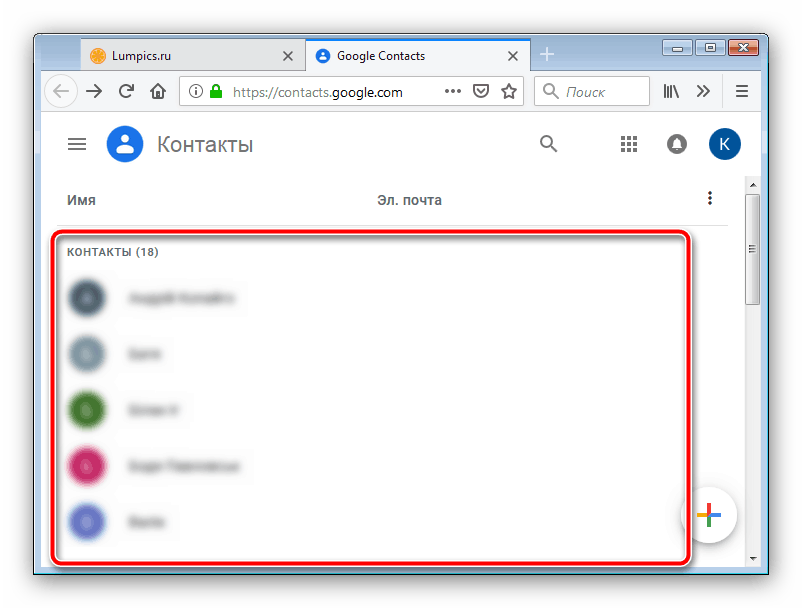
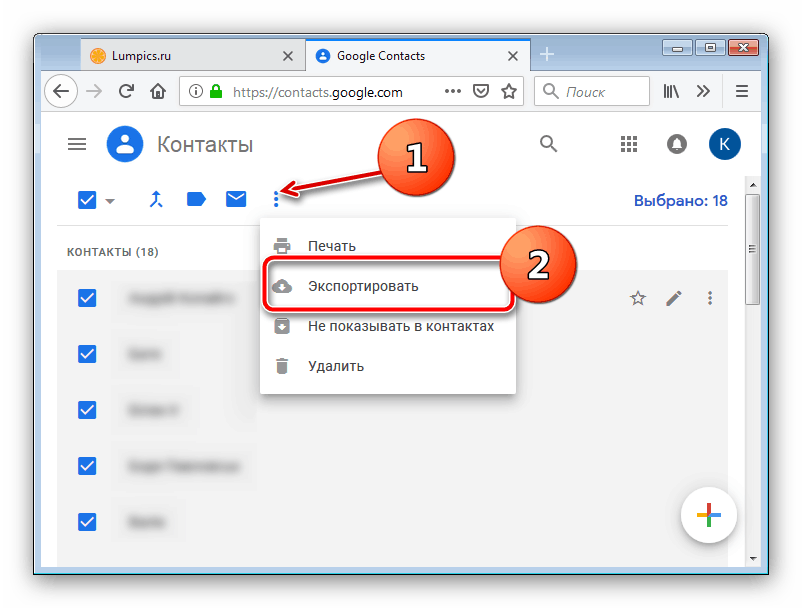
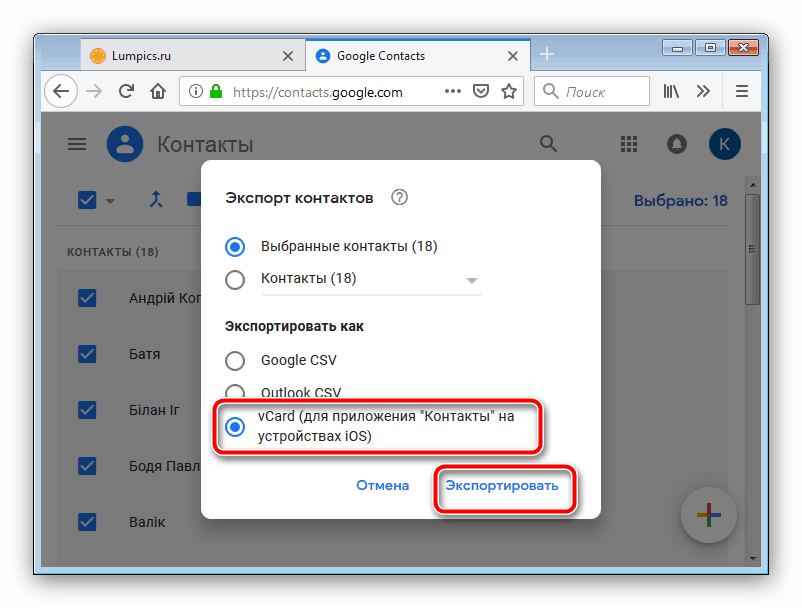
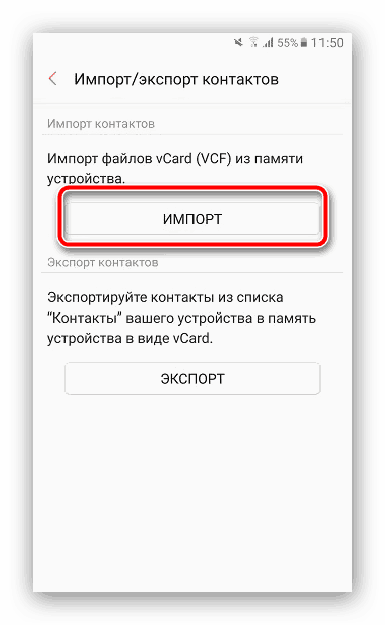
Táto metóda je najfunkčnejšia na prenos čísel zo zlomeného telefónu. Ako môžete vidieť, možnosť prenosu kontaktov z telefónu do telefónu je o niečo jednoduchšia, ale pomocou služby Kontakty Google môžete robiť bez porušeného telefónu vôbec: hlavnou vecou je, že na ňom je aktívna synchronizácia.
Metóda 2: ADB (iba root)
Rozhranie Android Debug Bridge je známe svojim milovníkom prispôsobenia a blikania, ale je tiež užitočné pre používateľov, ktorí chcú získať kontakty z poškodeného smartphonu. Bohužiaľ, môžu používať iba vlastníci zakorenených zariadení. Ak je poškodený telefón zapnutý a spravovaný, odporúča sa získať prístup k rootu. Tým sa ušetria nielen kontakty, ale aj mnohé ďalšie súbory.
Viac informácií: Ako otvoriť koreň v telefóne
Pred použitím tejto metódy vykonajte prípravné postupy:
- Zapnite poškodený inteligentný telefón Režim ladenia USB ;
- Prevezmite archív na prácu s programom ADB do počítača a rozbaľte ho do koreňového adresára jednotky C:
- Stiahnite a nainštalujte ovládače pre váš gadget ,
Teraz prejdite priamo na kopírovanie údajov telefónneho zoznamu.
- Pripojte telefón k počítaču. Otvorte "Štart" a zadajte do vyhľadávania
cmd. Kliknite pravým tlačidlom na nájdený súbor a použite položku Spustiť ako správca . - Teraz musíte otvoriť nástroj ADB. Za týmto účelom zadajte nasledujúci príkaz a stlačte kláves Enter :
cd C://adb - Potom zapíšte nasledovné:
adb pull /data/data/com.android.providers.contacts/databases/contact2.db /home/user/phone_backup/Zadajte tento príkaz a stlačte kláves Enter .
- Teraz otvorte adresár so súbormi ADB - mal by sa tam objaviť súbor s názvom contacts2.db .
![Kontakty získané z nefunkčného systému Android pomocou služby ADB]()
Je to databáza s telefónnymi číslami a menami účastníkov. Súbory s rozšírením databázy DB je možné otvoriť buď so špecializovanými aplikáciami pre prácu s databázami SQL, alebo s väčšinou existujúcich textových editorov vrátane programu Poznámkový blok .
Viac informácií: Ako otvoriť DB
- Skopírujte potrebné čísla a preneste ich do nového telefónu - manuálne alebo exportovaním databázy do súboru VCF.
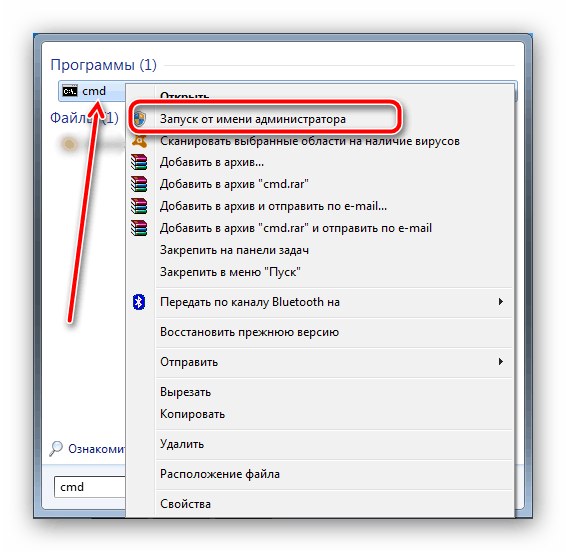
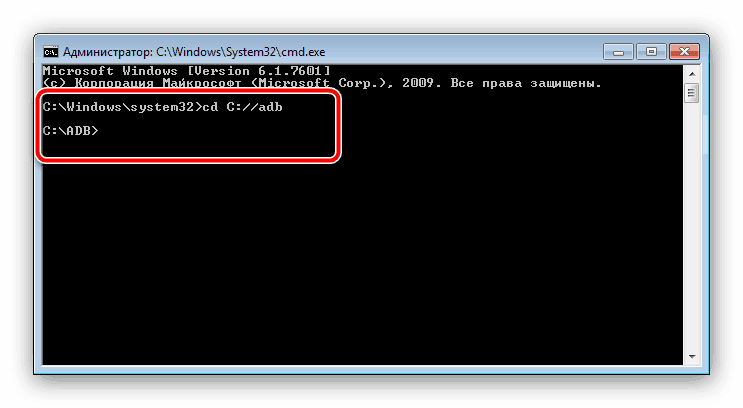
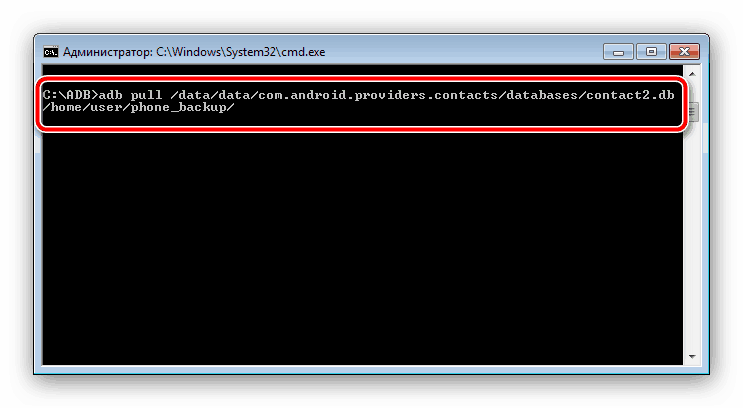
Táto metóda je zložitejšia a náročnejšia, ale umožňuje vytiahnuť kontakty aj z úplne mŕtveho telefónu. Hlavná vec je, že je bežne rozpoznaná počítačom.
Riešenie niektorých problémov
Postupy opísané vyššie nie sú vždy plynulé - v procese môžu byť ťažkosti. Zvážte najčastejšie.
Synchronizácia je zapnutá, ale kontakty nie sú zálohované.
Celkom bežný problém, ktorý sa vyskytuje z rôznych dôvodov, od banálnej nedbalosti až po zlyhanie služby Google Services. Na našich stránkach nájdete podrobný návod so zoznamom spôsobov odstránenia tohto problému - navštívte prosím odkaz nižšie.
Viac informácií: Kontakty nie sú synchronizované so spoločnosťou Google
Telefón sa pripája k počítaču, ale nie je rozpoznaný.
Tiež jednou z najbežnejších ťažkostí. Prvá vec, ktorú musíte urobiť, je skontrolovať ovládače: je možné, že ste ich nenainštalovali alebo nesprávne nainštalovali. Ak sú ovládače v poriadku, takýto príznak môže naznačovať problémy s konektormi alebo káblom USB. Pokúste sa znova pripojiť telefón k inému konektoru na počítači. Ak to nefunguje, skúste použiť iný kábel na pripojenie. Ak sa výmena kábla ukázala ako neúčinná - skontrolujte stav konektorov na telefóne a na počítači: môžu byť znečistené a pokryté oxidmi, čo spôsobí prerušenie kontaktu. V extrémnom prípade toto správanie znamená chybný konektor alebo problém s základnou doskou telefónu - v poslednej verzii nemôžete nič robiť sami;
záver
Predstavili sme vám hlavné spôsoby, ako získať čísla z telefónneho zoznamu na zlomenom zariadení so systémom Android. Tento postup nie je komplikovaný, ale vyžaduje funkčnosť základnej dosky a flash pamäťového zariadenia.